win10升级失败怎么办?
分类:win10教程 发布时间:2021-01-07 08:00:08
win10升级失败怎么办?win10升级失败怎么解决?win10升级失败解决方法,这两天有小伙伴反馈自己在给win10系统老是失败,今天小编就给大家带来了解决方法,接下来让我们一起来看看吧。
win10升级失败解决方法:
1.按下win键+r键,输入gpedit.msc 按下回车。
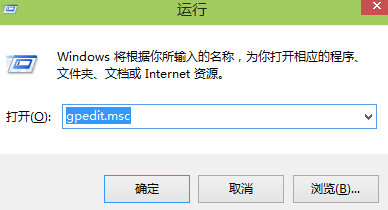
2.然后安装顺序点击计算机配置>管理模板>windows组件 >windows更新 >配置自动更新,将配置自动更新更改为禁用。
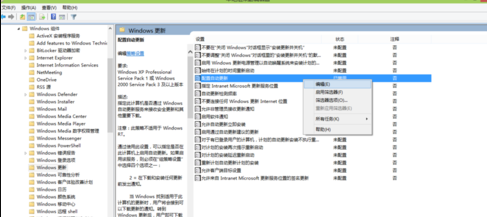
3. 进入c盘在搜索框输入:WindowsSoftwareDistribution,找到datastore文件夹,删除datastore里所有的文件。
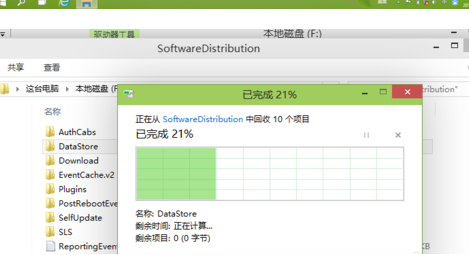
4.删除后重新开启配置自动更新,方法与上面关闭步骤相同,找到后开启即可。
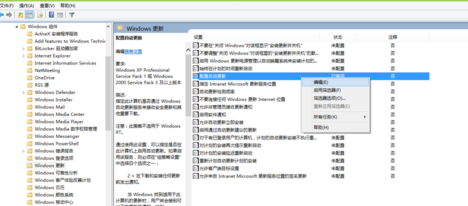
以上就是win10升级失败解决方法啦!希望能帮助到大家!






 立即下载
立即下载







 魔法猪一健重装系统win10
魔法猪一健重装系统win10
 装机吧重装系统win10
装机吧重装系统win10
 系统之家一键重装
系统之家一键重装
 小白重装win10
小白重装win10
 杜特门窗管家 v1.2.31 官方版 - 专业的门窗管理工具,提升您的家居安全
杜特门窗管家 v1.2.31 官方版 - 专业的门窗管理工具,提升您的家居安全 免费下载DreamPlan(房屋设计软件) v6.80,打造梦想家园
免费下载DreamPlan(房屋设计软件) v6.80,打造梦想家园 全新升级!门窗天使 v2021官方版,保护您的家居安全
全新升级!门窗天使 v2021官方版,保护您的家居安全 创想3D家居设计 v2.0.0全新升级版,打造您的梦想家居
创想3D家居设计 v2.0.0全新升级版,打造您的梦想家居 全新升级!三维家3D云设计软件v2.2.0,打造您的梦想家园!
全新升级!三维家3D云设计软件v2.2.0,打造您的梦想家园! 全新升级!Sweet Home 3D官方版v7.0.2,打造梦想家园的室内装潢设计软件
全新升级!Sweet Home 3D官方版v7.0.2,打造梦想家园的室内装潢设计软件 优化后的标题
优化后的标题 最新版躺平设
最新版躺平设 每平每屋设计
每平每屋设计 [pCon planne
[pCon planne Ehome室内设
Ehome室内设 家居设计软件
家居设计软件 微信公众号
微信公众号

 抖音号
抖音号

 联系我们
联系我们
 常见问题
常见问题



